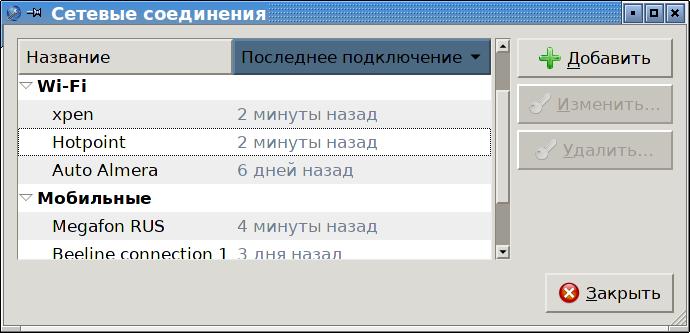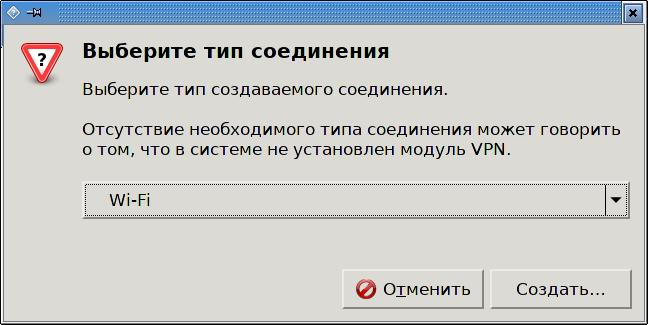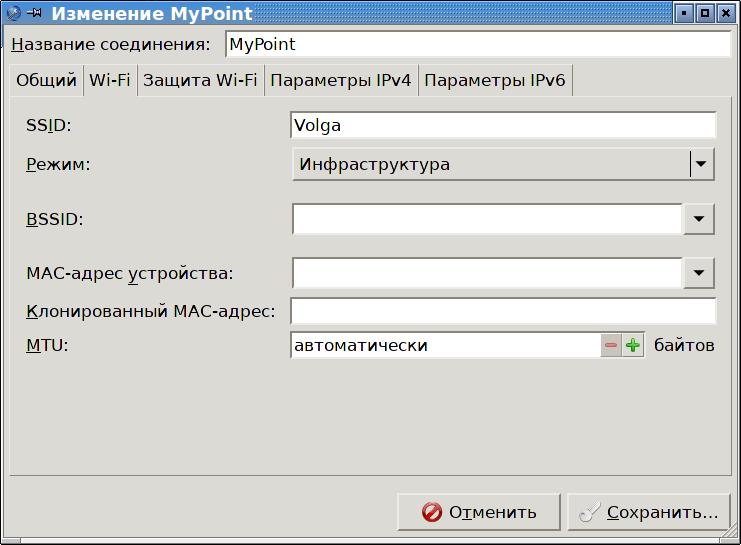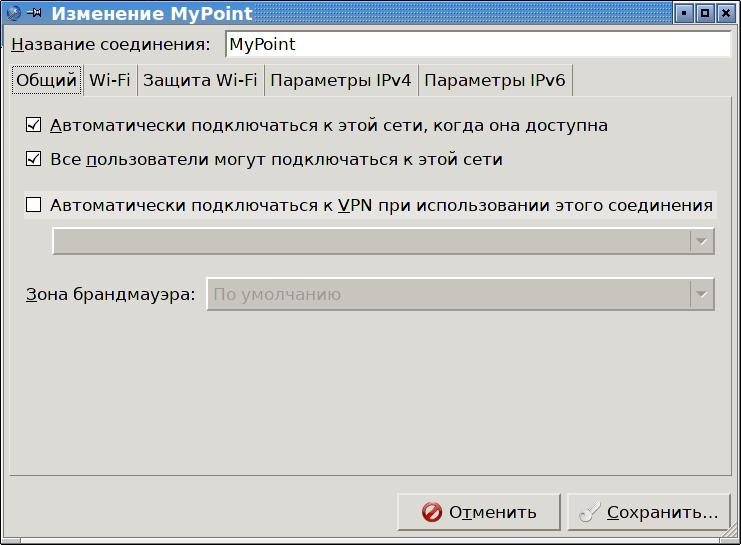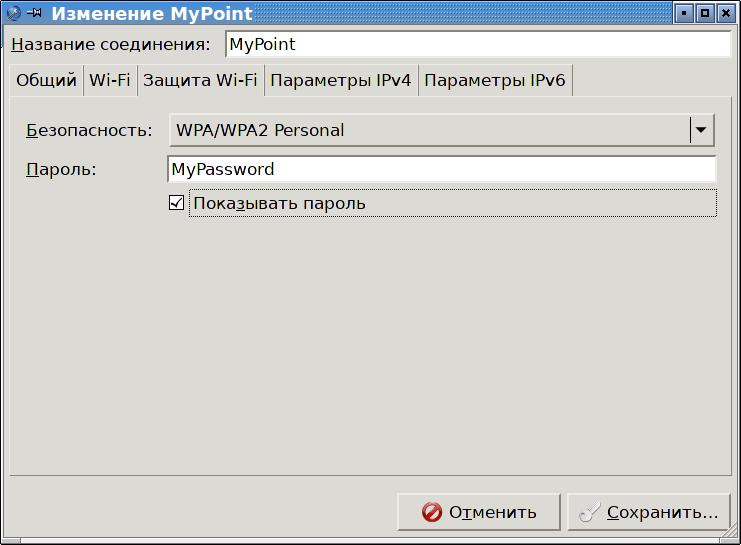Точка доступа для Андроида: различия между версиями
(Новая страница: «== Создание точки доступа с помощью NetworkManager == ===Общая идея=== # В качестве кэширующего DNS мо...») |
Нет описания правки |
||
| Строка 20: | Строка 20: | ||
[[Файл:Nm1.jpg]] | [[Файл:Nm1.jpg]] | ||
# Выбираем тип соединения — Wi-Fi | # Выбираем тип соединения — Wi-Fi | ||
[[Файл:Nm2.jpg]] | |||
# Нажимаем создать, задаём имя и SSID соединения и его характеристики: | # Нажимаем создать, задаём имя и SSID соединения и его характеристики: | ||
[[Файл:Nm3.jpg]] | |||
# Задаём, что это WPA2-Personal соединение: | # Задаём, что это WPA2-Personal соединение: | ||
[[Файл:Nm4.jpg]] | |||
# Указываем способ настройки IPv4: «Общий с другими компьютерами» | # Указываем способ настройки IPv4: «Общий с другими компьютерами» | ||
[[Файл:Nm5.jpg]] | |||
# IPv6 — игнорировать: | # IPv6 — игнорировать: | ||
[[Файл:Nm6.jpg]] | |||
# Сохраняем соединение, в /etc/NetworkManager/system-connections/ находим файл MyPoint (по названию соединения). | # Сохраняем соединение, в /etc/NetworkManager/system-connections/ находим файл MyPoint (по названию соединения). | ||
[[Файл:Nm7.jpg]] | |||
Открываем его (например в mc, запущенном от root), | Открываем его (например в mc, запущенном от root), | ||
# Меняем строчку | # Меняем строчку | ||
| Строка 34: | Строка 40: | ||
Там видим созданное нами соединение, и подключаемся к нему | Там видим созданное нами соединение, и подключаемся к нему | ||
[[Файл:Nm8.jpg]] | |||
[[Категория:HOWTO]] | [[Категория:HOWTO]] | ||
Версия от 18:06, 18 августа 2013
Создание точки доступа с помощью NetworkManager
Общая идея
- В качестве кэширующего DNS может выступать dnsmasq, или bind.
- В качестве dhcp сервера выступает dnsmasq (или dhcpd).
- Для настройки NAT заходим в Центр Управления Системы -> Внещние интерфейсы
- Поднятием и опусканием точки доступа занимается NetworkManager
Создание точки доступа в NetworkManager
- Входим из графической консоли в root
$ su -
- Вызываем nm-connection-editor
# nm-connection-editor
- Нажимаем «Добавить»
- Выбираем тип соединения — Wi-Fi
- Нажимаем создать, задаём имя и SSID соединения и его характеристики:
- Задаём, что это WPA2-Personal соединение:
- Указываем способ настройки IPv4: «Общий с другими компьютерами»
- IPv6 — игнорировать:
- Сохраняем соединение, в /etc/NetworkManager/system-connections/ находим файл MyPoint (по названию соединения).
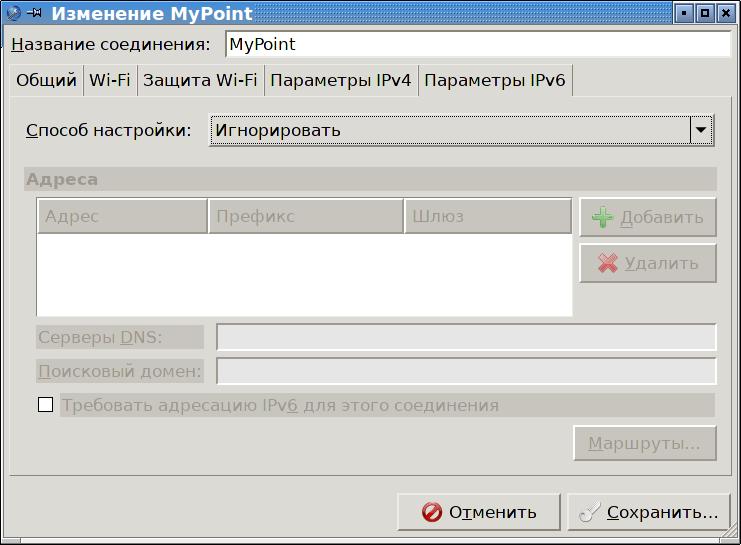 Открываем его (например в mc, запущенном от root),
Открываем его (например в mc, запущенном от root),
- Меняем строчку
mode=infrastructure на mode=ap
Всё — соединение готово.
Теперь, для его использования (если он не включилось автоматом), в nm-applet выбираем «Подключится к скрытой беспроводной сети»,